Convertir GIF en 3DS
Comment convertir des images GIF en fichiers de modèles 3D 3DS en utilisant Blender, 3ds Max et des éditeurs d'images.
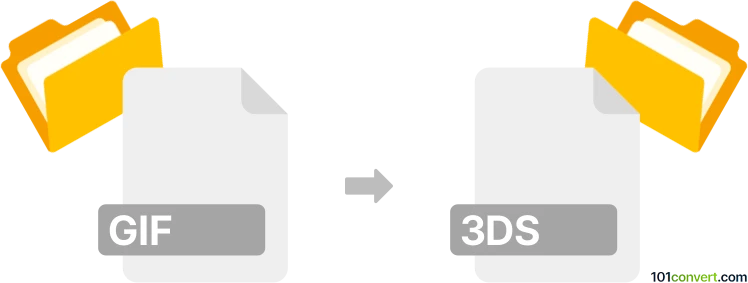
Comment convertir gif en fichier 3ds
- Autre
- Aucune note pour l'instant.
101convert.com assistant bot
19 h
Comprendre les formats de fichiers GIF et 3DS
GIF (Graphics Interchange Format) est un format d'image matricielle populaire connu pour supporter de simples animations et une compression sans perte. Il est largement utilisé pour les graphiques web, les memes et les clips animés courts.
3DS est un format de fichier utilisé par Autodesk 3D Studio, principalement pour stocker des modèles 3D, y compris les données de maillage, textures, éclairages et animations. Il est couramment utilisé en modélisation 3D, animation et développement de jeux.
Pourquoi convertir GIF en 3DS ?
Convertir un GIF en fichier 3DS est généralement effectué pour utiliser des frames d’image 2D comme textures ou références dans des projets de modélisation 3D. Ce processus n’est pas une conversion directe, car les GIFs sont des images matricielles 2D et les fichiers 3DS sont des fichiers de modèles 3D. La conversion consiste habituellement à extraire les frames du GIF et à les mapper sur des objets 3D ou à les utiliser comme références dans un logiciel de modélisation 3D.
Comment convertir GIF en 3DS
Il n’existe pas de convertisseur direct en une étape de GIF en 3DS, mais vous pouvez obtenir le résultat en suivant le workflow ci-dessous :
- Extraire les frames du GIF : Utilisez un éditeur d’image comme GIMP ou un outil en ligne pour diviser le GIF en images individuelles (généralement PNG ou JPG).
- Importer les frames dans un logiciel 3D : Ouvrez un programme de modélisation 3D tel que Blender ou Autodesk 3ds Max.
- Créer un objet 3D : Dans votre logiciel 3D, créez un plan ou un autre objet auquel vous souhaitez appliquer les frames GIF comme textures.
- Appliquer les textures : Attribuez les frames extraites en tant que textures à l’objet 3D. Pour l’animation, configurez un matériau qui fait défiler les frames.
- Exporter en 3DS : Utilisez Fichier → Exporter → 3D Studio (.3ds) dans votre logiciel pour enregistrer le projet en tant que fichier 3DS.
Meilleur logiciel pour la conversion GIF en 3DS
- Blender (gratuit, open-source) : Supporte les textures de séquences d’images et exporte au format 3DS via des modules complémentaires.
- Autodesk 3ds Max (payant) : Support natif du format 3DS et outils avancés pour textures et animations.
- GIMP (pour l’extraction des frames) : Utilisez Fichier → Ouvrir en tant que calques pour ouvrir les GIFs et Fichier → Exporter sous pour sauvegarder les frames.
Conseils pour une conversion réussie
- Assurez-vous que les frames extraites soient dans un format supporté par votre logiciel 3D (PNG ou JPG recommandé).
- Pour les textures animées, consultez la documentation de votre logiciel 3D sur les matériaux en séquence d’images.
- Optimisez la taille des images pour réduire la taille du fichier 3DS et améliorer les performances.
Remarque : cet enregistrement de conversion gif vers 3ds est incomplet, doit être vérifié et peut contenir des inexactitudes. Veuillez voter ci-dessous pour savoir si vous avez trouvé ces informations utiles ou non.